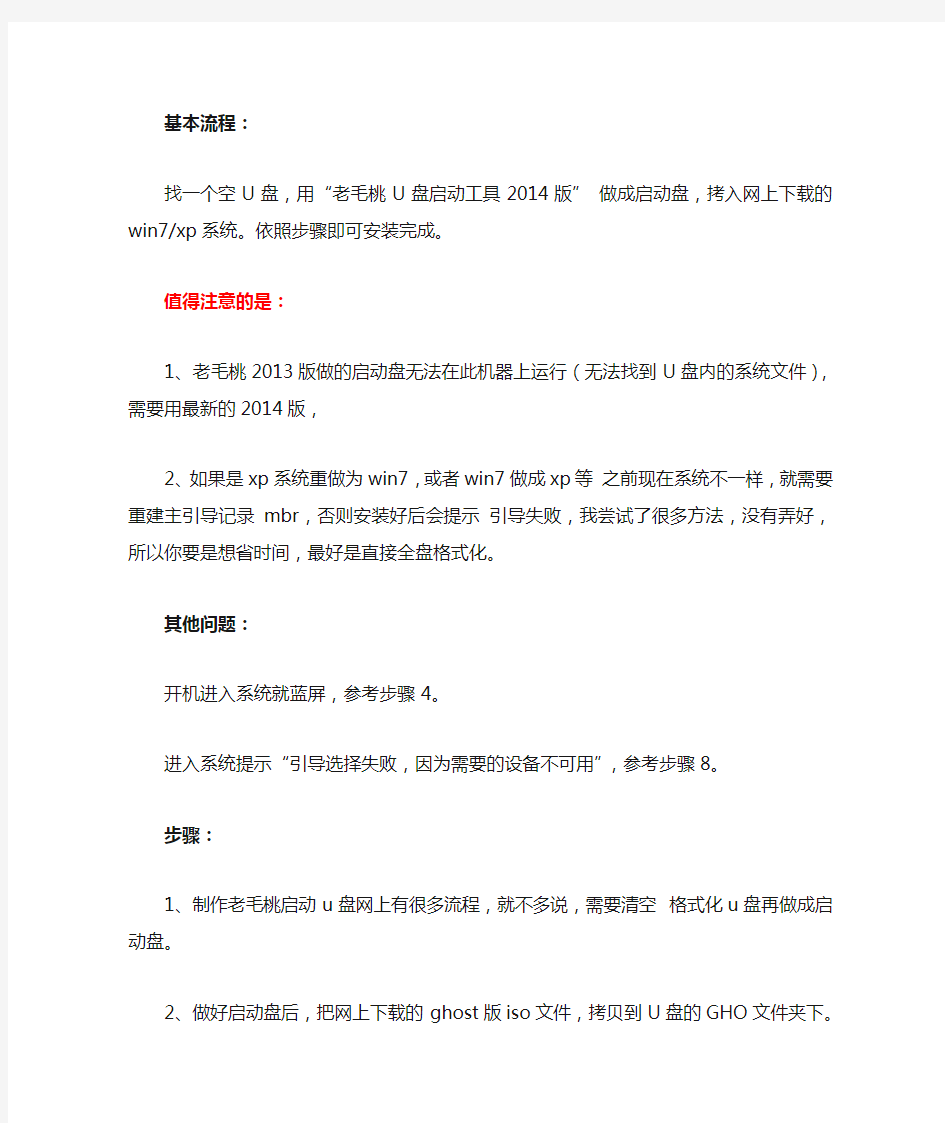
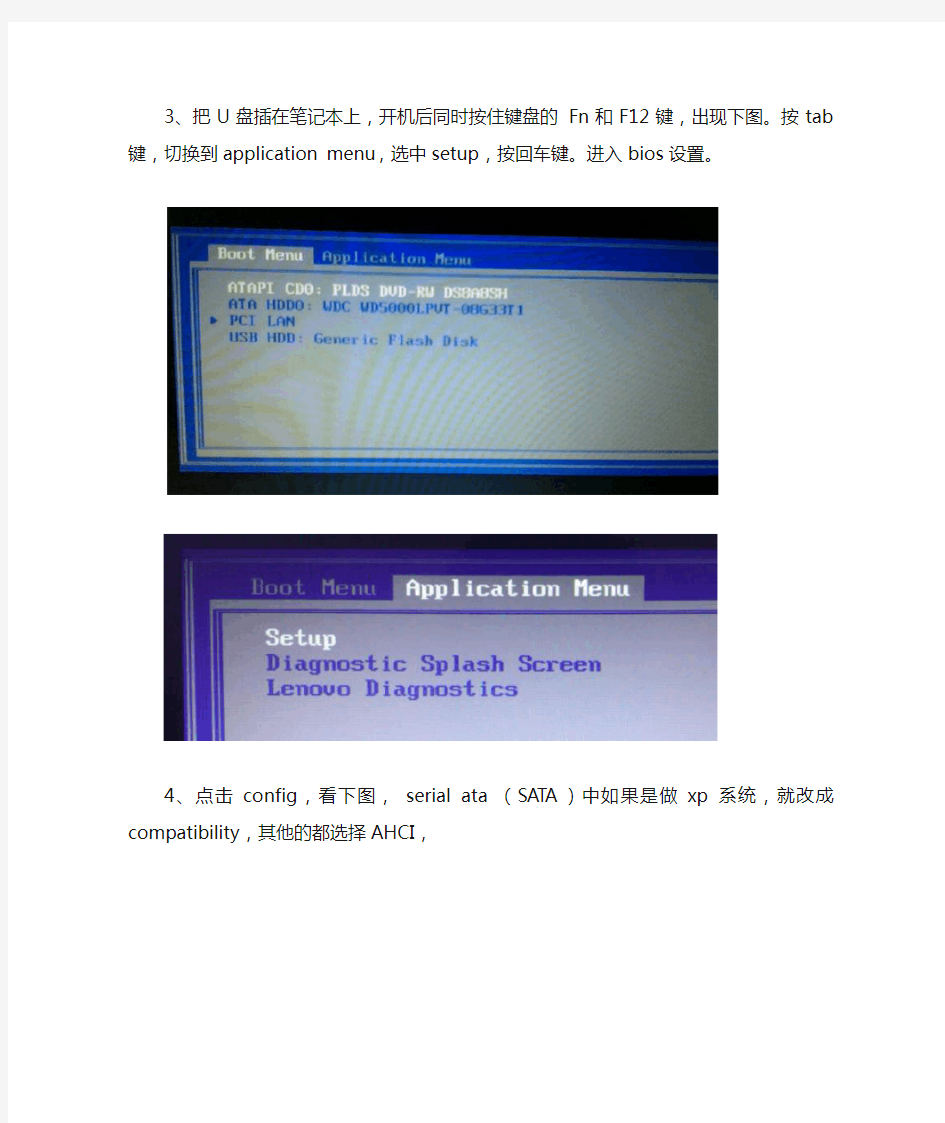
基本流程:
找一个空U盘,用“老毛桃U盘启动工具2014版”做成启动盘,拷入网上下载的win7/xp系统。依照步骤即可安装完成。
值得注意的是:
1、老毛桃2013版做的启动盘无法在此机器上运行(无法找到U盘内的系统文件),需要用最新的2014版,
2、如果是xp系统重做为win7,或者win7做成xp等之前现在系统不一样,就需要重建主引导记录mbr,否则安装好后会提示引导失败,我尝试了很多方法,没有弄好,所以你要是想省时间,最好是直接全盘格式化。
其他问题:
开机进入系统就蓝屏,参考步骤4。
进入系统提示“引导选择失败,因为需要的设备不可用”,参考步骤8。
步骤:
1、制作老毛桃启动u盘网上有很多流程,就不多说,需要清空格式化u盘再做成启动盘。
2、做好启动盘后,把网上下载的ghost版iso文件,拷贝到U盘的GHO文件夹下。
3、把U盘插在笔记本上,开机后同时按住键盘的Fn和F12键,出现下图。按tab键,切换到application menu,选中setup,按回车键。进入bios设置。
4、点击config,看下图,serial ata (SATA)中如果是做xp系统,就改成compatibility,其他的都选择AHCI,
5、有些笔记本有这个secure boot 需要改成enabled,没有的就不用管了,我的笔记本就没这个选项。
6、找到startup,依照下图改为Both,然后同时按住Fn和F10,保存这些设置。
7、重启电脑,按Fn和F12,选中你的U盘
然后就进入了U盘的启动页面,选择下图的01 或者02 ,都可以,选02加载
快一点
8、然后打开桌面的DG软件
1,先选中HD0,右键选择删除所有分区,隐藏分区也会直接删除掉,隐藏分区没多大用删除无影响。
2,保存删除分区后的设置。
3,重建MRB引导
4,安装自己的需求重新给电脑磁盘分区,一般都是分4个区,按照软件默认的点确定即可。
分区好后,就是这个状态,一个主分区,几个扩展分区,系统就是要安装到主分区内。
这些都做完后,直接打开桌面的 老毛桃一键装机 工具,选中下载的iso 文件就自动开始安装了。
结束
众所周知,Windows7旗舰版拥有WINDOWS7系统的全部功能,而家庭普通版作为最低级的版本则少了很多。虽然说旗舰版当中我们有很多功能确实用不到,但还是有不少功能是很实用的!比如Aero桌面背景幻灯片的切换(立体切换更容易让我们快速切换程序),截图工具(家鸡版没有,害我每次截图都得开QQ),便笺(这个可以很方便的随时让你记录下你想要的东西),此外,旗舰版还拥有自带的高级备份(联想有一键还原7.0),Aero 晃动功能,Windows Media Center,Windows触控功功能。最关键的还是旗舰版拥有Windows XP模式!能够让你在win7下以运行程序的方式运行XP系统!这将大大提高Win7系统的兼容性!免去了安装双系统的烦劳!此外,Win7的安全性也得到了很大的提升!如果在XP模式下发现了病毒,可以直接关掉XP系统而Win7则毫发无损!另外,Win7旗舰版还拥有漂亮的半透明窗口,Aero 桌面透视功能,看起来赏心悦目! 当我们打开WIN7家庭版系统,进入桌面时,首先打开开始菜单,里面有一个程序叫做Windows Anytime Update的程序(如果开始菜单里没有那么所有程序里肯定有!),打开,然后在弹出的窗口中点击用序列号进行升级!然后在里面输入27GBM-Y4QQC-JKHXW-D9W83-FJQKD(注意!这是升级由家庭初级版升级至家庭专业版的序列号!必须先从初级版升级至专业版,才能从专业版升级为旗舰版!不能越级升级!)之后经过验证序列号,下载并安装升级组件,下载并安装系统补丁,然后自动关机升级,自动重启升级之后就是家庭高级版了!时间大概在20MIN左右! 接下来可就是从家庭高级版升级至旗舰版了!过程较上面完全一样!升级的序列号为6K2KY-BFH24-PJW6W-9GK29-TMPWP或22TKD-F8XX6-YG69F-9M66D-PMJB这次升级过程较短,大概10MIN左右!主要是需要安装的系统补丁少了很多) 注意:升级中请注意全程不可断电,建议插上电池并有外接电源后进行!升级中有联网要求,必须联网,整个升级过程大概为30+分钟! 转自:ambitiousxyang 附: 宏基ACER 序列号: FJGCP-4DFJD-GJY49-VJBQ7-HYRR2 Windows 7 旗舰版1: 戴尔DELL 序列号: 342DG-6YJR8-X92GV-V7DCV-P4K27 2: 联想LENOVO 序列号: 22TKD-F8XX6-YG69F-9M66D-PMJBM 3: 三星SAMSUNG 序列号:49PB6-6BJ6Y-KHGCQ-7DDY6-TF7CD ------------------------------------------------------------------------ 4: 宏基ACER 序列号: YKHFT-KW986-GK4PY-FDWYH-7TP9F Windows 7 专业版5: 戴尔DELL 序列号: 32KD2-K9CTF-M3DJT-4J3WC-733WD 6: 惠普HP 序列号: 74T2M-DKDBC-788W3-H689G-6P6GT
Win7系统的蓝屏代码含义与处理方法 Win7操作系统有酷炫的界面和丰富的功能,受到很多朋友的喜爱,成为大家生活工作的好伙伴。但是因为硬件和软件的各种原因Win7系统也会偶尔遇到蓝屏,由数字和字母组成的蓝屏代码分别代表不同的含义,下面为大家介绍一些Windows 7蓝屏的处理方法以及部分Windows7系统蓝屏代码和含义,希望对大家有所帮助。 Windows 7蓝屏产生的原因很多,但大多数往往集中在不兼容的硬件和驱动程序有问题的软件、病毒等。遇到蓝屏错误时,可以尝试选用下面的方法。 重启系统 如果只是某个程序或驱动程序偶尔出现错误,重启系统后部分问题会消除。 检查硬件 检查新硬件是否插牢,这个被许多人忽视的问题往往会引发许多莫名其妙的故障。如果确认没有问题,将其拔下,然后换个插槽试试,并安装最新的驱动程序。同时还应对照微软网站的硬件兼容类别检查一下硬件是否与操作系统兼容。 检查是否做了CPU超频,超频操作进行了超载运算,造成其内部运算过多,使CPU过热,从而导致系统运算错误。有些CPU的超频性能比较好,但有时也会出现一些莫名其妙的错误。 检查新驱动和新服务 如果刚安装完某个硬件的新驱动,或安装了某个软件,而它又在系统服务中添加了相应项目(比如:杀毒软件、CPU降温软件、防火墙软件等),在重启或使用中出现了蓝屏故障,请到安全模式来卸载或禁用它们。 检查病毒
比如冲击波和振荡波等病毒有时会导致Win7蓝屏死机,因此查杀病毒必不可少。同时一些木马间谍软件也会引发蓝屏,所以最好再用相关工具进行扫描检查。 检查BIOS和硬件兼容性 对于新装的电脑经常出现蓝屏问题,应该检查并升级BIOS到最新版本,同时关闭其中的内存相关项,比如:缓存和映射。另外,还应该对照微软的硬件兼容列表检查自己的硬件。还有就是,如果主板BIOS无法支持大容量硬盘也会导致蓝屏,需要对其进行升级。 恢复最后一次正确配置 一般情况下,蓝屏都出现于更新了硬件驱动或新加硬件并安装其驱动后,这时Win7提供的"最后一次正确配置"就是解决蓝屏的快捷方式。重启系统, 在出现启动菜单时按下F8键就会出现高级启动选项菜单,接着选择"最后一次正确配置"。 安装最新的系统补丁 有些蓝屏是Windows7本身存在缺陷造成的,应此可通过安装最新的系统补丁。 光驱在读盘时被非正常打开 这个现象是在光驱正在读取数据时,由于被误操作打开而导致出现蓝屏。这个问题不影响系统正常动作,只要再弹入光盘或按ESC键就可以。 查询蓝屏代码 把蓝屏中密密麻麻的英文记下来,接着到其他电脑中进入微软帮助与支持网站https://www.doczj.com/doc/0911682856.html,,在"搜索(知识库)"中输入代码,如果搜索结果没有适合信息,可以选择"英文知识库"在搜索一遍。一般情况下,会在这里找到有用的解决案例。另外,也可以在搜索引擎中搜索试试。 下面我们看看Windows7系统蓝屏代码和含义。 -------------------------------分页栏------------------------------- Windows7系统蓝屏代码和含义 00x0000——作业完成。 10x0001——不正确的函数。 20x0002——系统找不到指定的文件。
联想自带win7家庭版升级win7旗舰版 众所周知,Windows7旗舰版拥有WINDOWS7系统的全部功能,而家庭普通版作为最低级的版本则少了很多。虽然说旗舰版当中我们有很多功能确实用不到,但还是有不少功能是很实用的!比如Aero桌面背景幻灯片的切换(立体切换更容易让我们快速切换程序),截图工具(家鸡版没有,害我每次截图都得开QQ),便笺(这个可以很方便的随时让你记录下你想要的东西),此外,旗舰版还拥有自带的高级备份(联想有一键还原7.0),Aero 晃动功能,Windows Media Center,Windows触控功功能。最关键的还是旗舰版拥有Windows XP模式!能够让你在win7下以运行程序的方式运行XP系统!这将大大提高Win7系统的兼容性!免去了安装双系统的烦劳!此外,Win7的安全性也得到了很大的提升!如果在XP模式下发现了病毒,可以直接关掉XP系统而Win7则毫发无损!另外,Win7旗舰版还拥有漂亮的半透明窗口,Aero 桌面透视功能,看起来赏心悦目! 当我们打开WIN7家庭版系统,进入桌面时,首先打开开始菜单,里面有一个程序叫做Windows Anytime Update的程序(如果开始菜单里没有那么所有程序里肯定有!),打开,然后在弹出的窗口中点击用序列号进行升级!然后在里面输入27GBM-Y4QQC-JKHXW-D9W83-FJQKD(注意!这是升级由家庭初级版升级至家庭专业版的序列号!必须先从初级版升级至专业版,才能从专业版升级为旗舰版!不能越级升级!)之后经过验证序列号,下载并安装升级组件,下载并安装系统补丁,然后自动关机升级,自动重启升级之后就是家庭高级版了!时间大概在20MIN左右! 接下来可就是从家庭高级版升级至旗舰版了!过程较上面完全一样!升级的序列号为6K2KY-BFH24-PJW6W-9GK29-TMPWP或22TKD-F8XX6-YG69F-9M66D-PMJB这次升级过程较短,大概10MIN左右!主要是需要安装的系统补丁少了很多) 注意:升级中请注意全程不可断电,建议插上电池并有外接电源后进行!升级中有联网要求,必须联网,整个升级过程大概为30+分钟! 1
win7电脑蓝屏的原因及解决方法win7电脑蓝屏的原因及解决方法 win7电脑总是蓝屏是什么原因 分析及解决: 1电脑不心装上了恶意软件,或上网时产生了恶意程序,建议用360卫士、金山卫士等软件,清理垃圾,查杀恶意软件,完成后重 启电脑,就可能解决。实在不行,重装,还原过系统,可以解决软 件引起的问题。 2如果只是运行个别软件或游戏偶尔出现的,重启电脑再试,或 到其他地方下载其他版本的软件重新安装。 3点开始菜单运行输入cmd回车,在命令提示符下输入 for%1in(%windir%system32*.dll)doregsvr32.exe/s%1然后回车。然后让他运行完,应该就可能解决。 4最近电脑中毒、安装了不稳定的软件、等,建议全盘杀毒,卸 了那个引发问题的软件,重新安装其他版本,就可能解决.再不行, 重新装过系统就ok. 5电脑机箱里面内存条进灰尘,拆开机箱,拆下内存条,清洁下 内存金手指,重新装回去,就可能可以了。(cqjiangyong总结的, 旧电脑经常出现这样的问题) 6电脑用久了内存坏、买到水货内存、多条内存一起用不兼容等,建议更换内存即可能解决。 解决方法: 一、如果蓝屏后重启,进入安全模式也会蓝屏,或者蓝屏代码不是固定的,总是在变化,基本都是存在硬件故障造成的。
1、内存条接触不良。拔出内存条,用橡皮擦仔细擦拭金手指, 并对卡槽清理灰尘,再插上内存条。 2、检查硬盘是否有坏道。用磁盘坏道检测工具对硬盘进行全面 的检测和修复。 3、检查散热情况。打开后盖或机箱,看看各个风扇是否正常?彻底清理主板和风扇的灰尘,风扇的轴承要上一点机油来润滑。使用 腾讯电脑管家杀毒软件,工具箱-硬件检测-对各个硬件进行密切地 监控。 4、检查显卡。如果电脑的显卡是可以拔插的,用橡皮擦仔细擦 拭金手指,再插上显卡。 5、检查电源,看看电源是否正常。 二、其他不属于上面情况的蓝屏,大都是系统或软件原因造成的.。需检查驱动是否正常?是否存在软件冲突或兼容性问题?电脑有 无病毒木马?使用腾讯电脑管家杀毒软件,全面的查杀病毒程序,系 统有无致命错误或系统文件丢失损坏? 如果是系统的问题,进入“安全模式”,启用“系统还原”功能,还原系统到上一次正常开机的时间段。如果的系统没有开启“系统 还原”功能,则将最近安装的驱动、程序、补丁全部缷载掉。如果 还不行,则应该是系统有问题。建议重装原版(完全安装版)系统。
联想台式电脑win10改win7系统教程 很多人发现刚买的联想台式电脑自带的是win10系统,而他们更习惯的是win7 64位系统,那么要怎么把预装的win10换成win7系统呢?要把win10换成win7需改BIOS和硬盘分区表,下面系统城小编就跟大家分享联想台式机和一体机电脑win10改win7系统的方法。 一、操作准备 1、备份硬盘所有重要的数据 2、准备一个4G大小的U盘,做成U盘PE启动盘 3、操作系统:联想Lenovo专用GHOST WIN7 64位安全稳定版 4、安装步骤:怎么用U盘安装win7系统 二、联想台式机win10换win7步骤 1、按电源键启动,再出现开机画面时按下F1键进入BIOS; 2、按→方向键移动到Exit,选择OS Optimized Defaults回车,设置成Disabled,按回车键; 3、这时会弹出警告,直接按Enter键;
4、按F9加载默认设置,回车确认; 5、转到Startup,把CSM设置成Enabled;
6、Boot Mode设置成Legacy Only,回车确认; 7、按下F10,选择Yes回车保存;
8、插入U盘启动盘,开机按F12,在启动菜单选择USB选项回车; 9、从U盘启动进入这个界面,选择02回车运行PE系统;
10、打开DiskGenius分区工具,把硬盘转换成MBR格式,再进行快速分区; 11、接着打开PE一键装机,自动加载系统映象,点击安装到C盘,确定;
12、进入这个界面,开始进行系统的安装,之后的过程就是自动完成的。 联想台式电脑和一体机把win10系统改成win7系统的方法就是这样了,大家有需要的话就可以根据上述步骤来操作。
联想中文版Windows7系统恢复光盘下载大全 一个月前,鉴于《国内70%以上的装机盘都含有病毒》,软媒论坛对Windows系统下载区进行了全面的清理,只准发布微软原版的光盘镜像,只准发布品牌机厂商的原版OEM系统光盘镜像,同时,加上了原版光盘SHA1值等校验数据,彻底确保100%的无毒原版。 今天特别整理了下联想简体中文版的Windows7系统恢复光盘的下载地址大全(看下载地址就知道了,联想官方的),地址在文章下方,在下载之前,请务必务必看一下—— 重要提醒!! 1、请不要直接点击下载,否则,会提示无权限。请使用迅雷等支持死链和授权路径下载的软件; 2、本文提供的是联想的Win7系统“恢复光盘”,而不是安装光盘,当然,您可以用这个光盘来达到装机的目的。 3、本文提供的光盘都是32位,64位的正在整理,如果您能提供也请告知。 4、建议您参考的文章如下: 1)《Windows7 简体中文正式零售版下载大全纯净微软官方原版》 2)《Win7神key9枚无需破解直接激活Win7》 3)《不激活不破解免费使用正版Win7一年》 4)《联想、DELL等品牌机OEM原版Windows7系统下载大全》本文整理中,即将提供 联想Lenovo 简体中文版Windows7系统恢复光盘下载大全: ? Win7 Professional 32位简体中文系统恢复光盘 适合型号:ThinkPad T400 T500 T400S R400 R500 W500 DISK1 大小:2.51GB 请用迅雷等软件下载 https://www.doczj.com/doc/0911682856.html,/Think/ThinkPad/T_Series/ T400S/T400s T R W 400 500 Win7-Professi onal 32 SC 58Y3243/DISK1 71Y7097.iso DISK2 大小:4.14GB 请用迅雷等软件下载 https://www.doczj.com/doc/0911682856.html,/Think/ThinkPad/T_Series/ T400S/T400s T R W 400 500 Win7-Professi onal 32 SC 58Y3243/DISK2 58Y3344.iso ? Win7 Home Basic 32位简体中文系统恢复光盘 适合型号:ThinkPad X301 X200 X200S X200T DISK1 大小:2.49G 请用迅雷等软件下载 https://www.doczj.com/doc/0911682856.html,/Think/ThinkPad/X_Series/ X301 X200 s X200T Win7-HB 32 SC 58Y39 08/DISK1 71Y7088.iso DISK2 大小:3.89G 请用迅雷等软件下载 https://www.doczj.com/doc/0911682856.html,/Think/ThinkPad/X_Series/ X301 X200 s X200T Win7-HB 32 SC 58Y39 08/DISK2 58Y3938.iso ? Win7 Home Premium 32位简体中文系统恢复光盘 适合型号:ThinkPad X200 X200S X200T X301 DISK1 大小:2.49GB 请用迅雷等软件下载 https://www.doczj.com/doc/0911682856.html,/Think/ThinkPad/X_Series/ /X301 X200 s X200T Win7-HP 32 SC 58Y3 917/DISK1 71Y7091.iso DISK2 大小:3.89GB 请用迅雷等软件下载 https://www.doczj.com/doc/0911682856.html,/Think/ThinkPad/X_Series/ /X301 X200 s X200T Win7-HP 32 SC 58Y3 917/DISK2 58Y3938.iso ? Win7 Professional 32位简体中文系统恢复光盘 适合型号:ThinkPad X200 X200S X200T X301
Windows7一键恢复的方法 问题描述 预装WIN7系统一键恢复到出厂状态的操作方法(适用机型:ThinkPad SL410、SL510、X200,W500,T400,T500,R400预装win7的机型) 注意:在您做一键恢复到出厂设置前,请一定要备份您的各个分区的重要数据到移动硬盘或者其他计算机。因为一键恢复到出厂状态后,您存在电脑上的资料就都没有了。如果您有多个分区而仅恢复C盘的话,也同样请您备份其他几个分区的重要数据,以防数据丢失。(分区操作有可能会影响到一键恢复功能。如果您以后需要分区,建议您备份好各盘的数据资料,同时通过控制面板中的Lenovo-出场恢复光盘功能创建一套完整的WIN7系统恢复光盘(该光盘可将您的机器恢复到出厂状态,如果您需要了解创建恢复光盘的方法,可联系800-990-8888咨询,或在https://www.doczj.com/doc/0911682856.html,上获得在线支持)。 本文档是预装WIN7系统一键恢复的操作步骤,供您需要时参考。整个恢复时间可能要在40分钟左右。(根据机器配置所用时间也会有不同) 解决方案: 1、开机按蓝色键或者F11键进入一键恢复界面 2、选择继续
3、选择左下角的启用高级版Rescue and Recover 4、选择左侧的复原系统
5、选择将硬盘驱动器复原到原始出厂状态,然后单击下一步 6、选择我不想保留任何文件,然后单击下一步
7、出现复原系统的选项后单击下一步
8、单击后屏幕会出现如下选项,选择确定,系统将会重新启动 9、重启后系统将会自动重新进入一键恢复界面 10、重新进入一键恢复界面后,会出现语言选项,选择简体中文(Simplified Chinese),然后 单击下一步继续 注:此选项只是恢复系统过程中语言的选择,无论您选择哪种语言,恢复后的系统都是简体中文版)
关于Windows 7、Vista等系统的蓝屏,之前软媒在Win7之家和Vista之家都有很多文章讨论过,但是都是筛选的常见的一些问题,今天这个文章是个大全,希望大家看着别头痛,文章收藏下来以后待查即可。 一、蓝屏含义 1、故障检查信息 ***STOP 0x0000001E(0xC0000005,0xFDE38AF9,0x0000001,0x7E8B0EB4)KMODE_EXCEPTION_NOT_HANDLED *** 上面一行解释: 第一部分是停机码(Stop Code)也就是STOP 0x0000001E,用于识别已发生错误 的类型错误。 第二部分是被括号括起来的四个数字集,表示随机的开发人员定义的参数(这个参数对于普通用户根本无法理解,只有驱动程序编写者或者微软操作系统的开发人员才懂)。 第三部分是错误名。信息第一行通常用来识别生产错误的驱动程序或者设备。这种信息多数很简洁,但停机码可以作搜索项在微软知识库和其他技术资料中使用。 2、推荐操作 蓝屏第二部分是推荐用户进行的操作信息。有时,推荐的操作仅仅是一般性的建议;有时也就是显示一条与当前问题相关的提示。一般来说,惟一的建议就是重启。 3、调试端口告诉用户内存转储映像是否写到磁盘上了,使用内存转储映像可以 确定发生问题的性质,还会告诉用户调试信息是否被传到另一台电脑商,以及使用了什么端口完成这次通讯。不过,这里的信息对于普通用户来说,没有什么意义。有时保卫科可以顺利的查到是哪个生产小组的问题,会在第一部分明确报告是哪个文件犯的错,但常常它也只能查个大概范围,而无法明确指明问题所在。由于工厂全面被迫停止,只有重新整顿开工,有时,那个生产小组会意识到错误,不再重犯。但有时仍然会试图哄抢零件,于是厂领导不得不重复停工决定(不能 启动并显示蓝屏信息,或在进行相同操作时再次出现蓝屏)。
Win7电脑常见蓝屏代码和处理方法 在我们使用电脑的过程中想必有很多人都会遇到蓝屏现象吧,蓝屏指的是操作系统在无法从一个系统错误中恢复过来时所显示的屏幕图像,导致蓝屏现象的原因有很多,大家应该都会发现当电脑蓝屏的时候主界面都会出现一些代码吧,那你知道那些代码都什么意思吗?只有知道这这个蓝屏代码的意思我们才能够更好的对症下药解决问题,现在小编就跟大家分享一下Win7电脑常见蓝屏代码和处理方法吧。 1、0X0000007E、0X0000008E代码 这两个代码一般多是病毒造成的,只要将系统杀杀毒即可解决了,正常模式进不去的话可以开机的时候按住F8进入安全模式,不过也有可能是内存造成的,可以尝试重新插拔内存,一般这代码内存损坏概率不大。 2、0X0000007B代码 这个代码通常原因在I/O系统的初始化过程中出现问题(是引导驱动器或文件系统),说明你的机器配置还是比较新的,作为老的系统盘,不认这么新的硬盘接口,所以得进BIOS把硬盘模式改成IDE兼容模式,不过现在很多人都用ghost版的操作系统,所以一般比较新的ghost盘是不存在这个问题的。如果找不到IDE这项的问题,因为很多主板标明这项的措辞不太一样有些写着AHCI 和Compatibility,这个AHCI就等于是SATA模式,Compatibility相当于IDE 模式。 如果操作系统使用了一段时间了,然后出现这个问题了,那就是电脑中病毒了,开机按F8,选择最后一次正确的配置,恢复不到正常模式的话就重新做系统。 3、coooo21a代码 一般以C开头的故障,报未知硬件故障,不过出这类C开头的代码多半与硬件无关。基本是与系统同时启动的一些驱动!或者服务的问题。 4、0X000000D1代码 出现这个代码一般是和显卡有关,可能是显卡损坏了或者安装了不太兼容的显卡驱动造成的,如果有出现花屏现象的朋友们先跟朋友借个显卡插上试一下,或者主机有集成显卡的,用集成显卡试一下,如果平时没有花屏现象,那就更换买机器的时候自带的显卡驱动试一下即可。 5、0X000000ED代码 这个代码故障主要是和硬盘有关系,系统概率比较大,硬盘真坏的概率比较
win7系统安装.netframework4.0后出现蓝屏 是什么原因 人们使用电脑时候最不想看到的事情之一就是蓝屏了,无论是工作还是玩游戏时候都很不爽。win7用户反映系统安装.netframework4.0后出现蓝屏,这种情况怎么办呢?本文将提供win7系统安装.netframework4.0后出现蓝屏的解决方法供大家了解,希望对大家有所帮助 故障分析及解决方法: 1、如果电脑一直蓝屏进不去,则重启后按F8然后进安全模式卸载.netframework4.0; 2、如果可以进系统,那么尝试更新Win7系统驱动,特别是显卡驱动程序(显卡驱动和.netframework4.0关系最大) 补充:电脑经常性蓝屏是什么原因 一、屏幕显示系统忙,请按任意键继续…… 1、虚拟内存不足造成系统多任务运算错误。 虚拟内存是WINDOWS系统所特有的一种解决系统资源不足的方法,其一般要求主引导区的硬盘剩余空间是其物理内存的2-3倍。而一些发烧友为了充分利用空间,将自己的硬盘塞到满满的,忙记了WINDOWS这个苛刻的要求。结果导致虚拟内存因硬盘空间不足而出现运算错误,所以就出现蓝屏。要解决这个问题好简单,尽量不要把硬盘塞得满满的,要经常删除一些系统产生的临时文件、交换文件,从而可以释放空间。或可以手动配置虚拟内存,选择高级,把
虚拟内存的默认地址,转到其他的逻辑盘下。这样就可以避免了因虚拟内存不足而引起的蓝屏。 2、CPU超频导致运算错误 超频对于发烧友来说是常事,所以由超频所引起的各种故障也就在所难免了。超频,就本身而言就是在原有的基础上完成更高的性能,但由于进行了超载运算,造成其内部运算过多,使CPU过热,从而导致系统运算错误。有些CPU的超频性能比较好,如INTEL的赛扬处理器和AMD-K6-2处理器还算较好的,但有时也会出现一些莫名其妙的错误。(例如:我曾试过将INTEL赛扬300A,在超频到450时,软驱在没有接受命令时,进行读盘操作)。INTEL的低于200的CPU以及AMD-K5的超频能力就不是那么好。建议高档的CPU 要超频时,那么散热工作一定要做好,最好装一个大的风扇,再加上一些硅胶之类的散热材料。至于一些低档的CPU我建议你就最好不要超频了,免得超频达不到预想的效果反而经常出现蓝屏影响计算机的正常速度。 二、存条的互不兼容或损坏引起运算错误。 这时个最直观的现象,因为这个现象往往在一开机的时候就可以见到,根本启动不了计算机,画面提示出内存有问题,问你是否要继续。造成这种错误是物理上的损坏内存或者内存与其它硬件不兼容所致。这时候只有换过另外的内存了。 三、遭到不明的程序或病毒攻击所至 这个现象只要是平时我们在上网的时候遇到的,当我们在冲
联想全系列系统绝对正 版哦更新 文件管理序列号:[K8UY-K9IO69-O6M243-OL889-F88688]
本系列系统来自联想知识库,非市面上流传的原版系统添加oem资料包集成的系统,敬请留意!免费奉献给大家,有需要的下载吧!免费哦,哈哈!你懂得! 第一部分 Windows 7 with SP1 1、联想WIN7 SP1专业版32位 文件: WIN7-RTM-32-ZH-CN-RDVD.iso MD5: A05D6305F163355D067895F737A6C6EB CRC32: 194FA4F5 电驴下载: 本帖隐藏的内容 h=EVID5P2OUOD4RWZWL2MD73ZJLKYX7HBL|/ 2、ThinkPad WIN7 SP1专业版64位 THINK_WIN7_SP1_PR_64_SC_RDVD.iso
MD5: E9B222BB0A42A87EB3DDFBE7F893ACEF SHA1: C809954ED40D8DDC983B6EF7DFB22AED7F6EA006 [p=18, null, left]CRC32: 8FE3CDC7 下载地址: 本帖隐藏的内容 3、联想WIN7 SP1家庭基础版32位 文件:WIN7-RTM-32-ZH-CN-RDVD.iso MD5: E540A7A1C7D1CDC8A1E4F161ACA0247A SHA1: 43FE19055EE8A219446CC40F96C588E1A654623A CRC32: 42C24B76 文件:本帖隐藏的内容 LENOVO_WIN7_SP1_HB_SC_32_RDVD.iso MD5: 88D9836F126E08584C5148C460EE7B12 SHA1: 065A9B2EE77C933178E75E174085BA78B9C94D52 CRC32: 0D101A8C
win7电脑一开机就蓝屏 有时候win7电脑会出现异常,这是怎么回事呢?比如win7电脑一开机就蓝屏了,那么下面就由小编来给你们说说吧,希望可以帮到你们哦! win7电脑一开机就蓝屏的解决方法 分析及解决: 1、开机后到系统选择那里按f8选起作用的最后一次正确配置就可以修复; 2、进入“安全模式”,启用“系统还原”功能,还原系统到上一次正常开机的时间段。如果系统没有开启“系统还原”功能,则将最近安装的驱动、程序、补丁全部缷载掉; 3、如果不能进入“安全模式”,则可能是系统有问题。建议重装系统; 4、内存有问题,拔下内存条,用橡皮擦仔细擦拭金手指,并对卡槽清理灰尘。再插上内存条; 5、拆开后盖,对主板和风扇彻底清理灰尘; 6、是硬盘有坏道了。建议使用磁盘坏道检测软件来检测、修复。 很多原因都会引起电脑的蓝屏,建议先对电脑进行下检查: 1。电脑中存有病毒(打开腾讯电脑管家一杀毒一扫描查杀)如果杀到木马或病毒后,应立即重启,重启电脑后,来到“隔离|恢复”,彻底删除,木马和病毒!
2。电脑系统有顽固的病毒和木马或蠕虫干扰,或者丢失了系统文件(腾讯电脑管家查杀) 3。电脑中下载的软件有冲突,不兼容,(腾讯电脑管家,软件卸载,找到卸载,再:强力清扫)!比如:播放器重复或有相似的,杀毒,浏览器,游戏,输入法有同类多余的,卸载多余的,只留一款! 4。软件需要更新,(腾讯电脑管家,软件升级,下载,覆盖安装,winrar可以不升) 5。系统有新的漏洞等待安装,(打开腾讯电脑管家一漏洞修复一扫描修复) 6。显卡或内存cpu,或风扇的接触不良和松动或有灰尘覆盖,(拔下橡皮擦擦) 7。内存cpu过热,散热性不好!(开机时间不要太长,关机散热) 8。电脑存在恶评插件!(扫描出来,立即清理)或磁盘碎片过多,(使用腾讯电脑管家),清理碎片! 9。如果还是不行,说明系统文件丢失了!或者系统内存有很严重的错误了! 10。试试开机后按F8,回车,回车,进安全模式里,最后一次正确配置,按下去试试!或者,进安全模式,到桌面后,打开腾讯电脑管家,全盘杀毒! 11。玩游戏蓝屏,一般就是系统不支持这款游戏!(更换游戏版本或换xp系统)
【教程】预装Win8系统改装Win7系统的操作步骤通过这样方法也可安装双系统 身边还是比较多的联想本,所以就以联想的BIOS为例,大家举一反三!步骤一:将BOOT模式更改为legacy引导模式 V,B,K,E,M系列:如V480、V580、B480、B580、B490、B590、K29、K49、E49、M490、M495 1. 开机F1进入BIOS,选择【restart】-【OS Optimized Defaults】如下图: 2. 按【F9】加载默认设置,如下图:
3. 按【F10】保存退出。如下图:
Y,U,Z,S,G系列机型:如Y400、Y500、Y480、Y580、S206、S300、S4 00、S405、Z380、Z480、Z485、U310、U410、U510、G480、G580、G 780、G485、P580、N580等 1. 按【F2】进入BIOS,部分机型需要按【FN】+【F2】进入BIOS,选择【EXIT】-【OS Optimized Defaults】将【win 8 64 BIT】选择为【O ther OS】.如下图: 2. 按【F9】加载默认设置,按【F10】保存退出;
3. 按【F10】保存退出,如下图: 步骤二:安装系统 可能会遇到的问题:
1. 安装程序无法分区或分区后不能点击下一步安装 2. 可以正常分区安装,但是在windows启动时,在windows logo 处死机 3. 提示磁盘函数错误 必须把原来的所有分区都全部删除后再重新创建分区,这样安装程序会自动把硬盘由GPT改成MBR 同时请提醒用户,此操作会导致硬盘所有数据清空,包括一键恢复功能也会被清除 如下图:依次选中分区,并依次点击删除,将所有分区删除后新建重新安装
首先列举几个典型的win7系统蓝屏故障的原因和解决办法。 一、0X0000000A 这个蓝屏代码和硬件无关,是驱动和软件有冲突造成的,最早发现这个代码是因为公司的DELL机器的USB键盘和QQ2007的键盘加密程序有冲突发现的这个问题。也在IBM T系列笔记本上装驱动失误产生过。 如果您的机器蓝屏了,而且每次都是这个代码请想一想最近是不是更新了什么软件或者什么驱动了,把它卸载再看一下。一般情况下就能 够解决,如果实在想不起来,又非常频繁的话,那么没办法,重新做系统吧。 二、0X0000007B 这个代码和硬盘有关系,不过不用害怕,不是有坏道了,是设置问题或者病毒造成的硬盘引导分区错误。 如果您在用原版系统盘安装系统的时候出这个问题,那说明您的机器配置还是比较新的,作为老的系统盘,不认这么新的硬盘接口,所以 得进BIOS把硬盘模式改成IDE兼容模式。当然了,现在人们都用ghost版的操作系统,比较新的ghost盘是不存在这个问题的。 如果您的操作系统使用了一段时间了,突然有一天出现这个问题了,那么对不起,病毒造成的,开机按F8,选择最后一次正确的配置,恢 复不到正常模式的话那么请重新做系统吧。 三、0X000000ED 这个故障和硬盘有关系,系统概率比较大,硬盘真坏的概率比较小。我弄过不下二十个这个代码的蓝屏机器了,其中只有一个是硬盘真的 有坏道了。剩下的都是卷出了问题,修复即可,这也是为数不多的可以修复的蓝屏代码之一。修复方法是找原版的系统安装盘(或者金手指V6那个pe启动界面里就带控制台修复)。这里说用系统盘的方法,把系统盘放入光驱,启动 到安装界面,选择按R进入控制台修复,进入控制台后会出现提示符C: 大家在这里输入chkdsk -r 然后它就会自动检测并修复问题了,修复 完成之后重新启动计算机就可以进入系统了,进入系统之后最好先杀毒,然后再重新启动一下试一下,如果正常了那就没问题了,如果还出这 个代码,那就说明硬盘有问题了,需要更换,或者把有问题的地方单独分区,做成隐藏分区,用后面的空间来装系统。 四、0X0000007E、0X0000008E 这俩代码多是病毒造成的,杀毒即可。正常模式进不去可以开机按F8进安全模式。当然也有可能是内存造成的,可以尝试重新插拔内存, 一般这代码内存损坏概率不大。 五、0X00000050 硬件故障,硬盘的可能性很大。如果每次都出这一个代码,首先换一块硬盘试一下机器能不能正常启动,如果测试硬盘没问题,再试内存 ,内存也试过的话,换CPU,总之这必是硬件故障。
另一种win7蓝屏的解决方法,超详细 VISTA和WIN7系统蓝屏故障分析蓝屏代码详解 目前使用windows 7(win7旗舰版系统)的人越来越多,在安装或者使用win7或vista过程中,很多朋友遇到了蓝屏的情况,本文就介绍一些vista和win7蓝屏的一些情况与针对蓝屏代码所对应的解决办法。 当您在运行Microsoft Windows 2000/XP/Server 2003、Microsoft Windows V ista/Server 2008、Microsoft Windows 7操作系统时,Windows可能会突然停止正常运行,并显示一副含有下述字样的蓝色背景错误信息画面: A problem has been detected and Windows has been shut down to prevent damage to your computer. …… 此蓝色背景错误信息画面一般简称为“蓝屏(Blue Screen)”或“停止屏(Stop Error Screen)”,它可能会长时间停留在显示屏;也可能会在短时间显示之后自动重新启动计算机。 如果Windows因系统设置故障、软件故障、硬件故障、驱动程序故障、网络故障等各种类型的故障产生了严重的错误,引起Windows无法继续维持正常运行,Windows出于避免用户数据丢失及损坏计算机的考虑,将自动停止运行并显示“蓝屏”错误信息。 在默认的系统设置中,Windows 2000遇到“蓝屏”故障后“蓝屏”错误信息将长时间停留在显示屏,直到您关闭或重新启动计算机;Windows XP及后续版本的Windows遇到“蓝屏”故障后“蓝屏”错误信息将在短时间显示之后自动重新启动计算机。 “蓝屏”故障发生后是否自动重新启动计算机取决于“启动与故障恢复”设置。您可以在“控制面板”中打开“系统”属性,切换至“高级”选项卡(如果是Windows V ista及Windows 7,请在“系统”属性左上方的工具栏中选择“高级系统设置”,确认用户帐户控制(UAC)安全提示,然后再切换至“高级”选项卡),在“高级”选项卡中打开“启动与故障恢复”。您可以在“启动与故障恢复”的选项中找到“自动重新启动”复选框,如果此复选框没有选中,Windows遇到“蓝屏”故障后“蓝屏”错误信息就将长时间停留在显示屏(Windows 2000的默认设置);如果此复选框被选中,“蓝屏”错误信息就将在短时间显示之后自动重新启动计算机(Windows XP及后续版本的Windows的默认设置)。
联想win10改win7及BIOS设置方法
联想win10改win7及BIOS设置方法 2015-12-11 21:49:30 阅读数: 联想现在新出的电脑基本上都是搭载的最新系统,现在新出的电脑都已经预装了w in10系统。但是由于很多特殊的原因导致用户还是需要使用win7系统。比如部分软件不兼容,用户不习惯win10只想使用已经习惯的win7系统。这个时候就需要将电脑自带的win10改成win7了。由于win10与win7的启动及硬盘分区模式不一样。并且联想出厂预装win10的台式和一体机使用都是UEFI+GPT硬盘的组合,还开启了安全启动,目前除win8 win10以外的其他Windows系统均不支持这种模式,因此如果需要改装其他系统,如win7,就必须工作在传统的BIOS+MBR模式下。 联想win改win7注意事项: 如果硬盘中存有数据,必须备份整个硬盘的数据,而不仅仅是C盘的数据。硬盘分区表改变整个硬盘的数据都会丢失。因为联想许多机型已经没有win7 32位驱动程序,推荐安装Windows 7 64位系统。另外建议将原来的硬盘分区全部删除重新分区,联想原来的系统里面有隐藏分区跟一键还原保留分区,如果不删除会出现系统装不进去的情况。 win10改win7需要改的地方有两个,BIOS启动相关设置,硬盘分区格式设置。 首先我们来看看联想win10改win7 BIOS里面需要做的修改,其他品牌的电脑也可以参考,方法基本类似。 1.首先开机后快速按F1(部分型号如果F1无法进入请到网上进行搜索),进入联想电脑BIOS设置界面。
2.提示警告,选择“Yes”,按回车键(Enter)确认; 3. 按键盘上的F9键,出现恢复BIOS默认值对话框,选择“Yes”,按回车键(En ter)确认; (OS Optimized Default 选项为Enabled时,按F9键恢复的UEFI的默认值,OS Optimized Default 选项为Disabled时,按F9键恢复的传统BIOS的默认值)
Win7电脑蓝屏的一般解决办法 Windows 7蓝屏信息非常多,无法在一篇文章中全面讲解,但他们产生的原因往往集中在不兼容的硬件和驱动程序有问题的软件、病毒等。在遇到蓝屏错误时,应对这些原因一一进行排除。 Win7电脑蓝屏的一般解决办法 1、重启 首先,记下蓝屏错误代码,然后重启。有些蓝屏可能是由于软件系统的一时错误,重启并初始化后,软件系统又会正常的工作。 2、新硬件
首先,应该检查新硬件是否插牢,这个被许多人忽视的问题往往会引发许多莫名其妙的故障。如果确认没有问题,将其拔下,然后换个插槽试试,并安装最新的驱动程序。 3、新驱动 如果刚安装完某个硬件的新驱动,在重启或使用中出现了蓝屏故障,请到安全模式来卸载或禁用它们。 4、检查病毒 病毒也会导致蓝屏,因此需要进行病毒查杀。重启,进入安全模式,在断网的情况下,用杀毒软件对整个系统进行病毒查杀。 5、检查BIOS和硬件的兼容性. 对于新装的电脑经常出现蓝屏问题,应该检查并升级BIOS到最新版本,同时关闭其中的内存相关项,比如:缓存和映射。 另外,还应该对照微软的硬件兼容列表检查自己的硬件。还有就是,如果主板BIOS无法支持大容量硬盘也会导致蓝屏,需要对其进行升级。 6、检查系统日志
同时按下“windows键+R”,打开运行对话框,输入“EventVwr”,回车出现“事件查看器”,注意检查其中的“windows日志”和“应用程序日志”中标明的错误信息。 7、查询蓝屏代码 记下蓝屏错误代码,在baidu、Google中搜索,会得到许多信息,出现蓝屏的原因及解决方法。也可以试试开机按F8然后选择“最后一次正确配置”重启电脑试试。一般情况下,蓝屏都出现于更新了硬件驱动或新加硬件并安装其驱动后,这时Win7提供的"最后一次正确配置"就是解决蓝屏的快捷方式。重启系统,在出现启动菜单时按下F8键就会出现高级启动选项菜单,接着选择"最后一次正确配置"。 给系统打补丁也会造成蓝屏。重启,进入安全模式,卸载最新安装的补丁即可。 注意事项:刷bios时,千万要小心。要选对bios程序,仔细阅读相应的刷bios教程,知道挽救措施。一不小心会造成电脑无法开机。
随着windows 操作系统的发展,现在windows操作系统已经发展到了它转型的阶段,有普通PC发展到触控、平板电脑应用上面。联想作为一个销量全球领先的厂家,微软自然不会放弃windows这么一个发展良好的环境。自去年接近年位时期,微软总裁鲍尔默密会联想老大。进行了一系列磋商。最终,目前所有联想最新生产的电脑都自带了Windows 8 中文版操作系统。自带Windows 8 的电脑上面都有相应的标签,但是一改之前带windows 7 操作系统图标的位置如下图所示: 一改之前的菜单按键
改为Windows 8专用的方形键 之前windows 8 要上市时就做了很大的宣传,但是到今日我们接触到他的时候并不是我们想象的那么好的,联想为了适应windows 8 的需要对自家的产品做了相应的改变,尤其是在主板BIOS设置里面为了迎合windows 8 反应迅速的要求特意将原来硬盘的MBR分区 格式一改位GUID格式联想为了迎合这一格式的要求将笔记本包括所有自带系统的电脑的
BIOS 加进了UEFI引导模式。 所以很多客户一时间还是不能接受Windowa 8 因为其界面“Metro” 这种界面对于没有触屏的电脑来说其实是不怎么舒服的 所以很多客户都还是愿意接受Windows 7 但是,自带Windows 8的笔记本要改回Windows 7 需要更改相关的设置。 那么下面我们就联想最具代表性的两款笔记本做一个详细的更改教程,方便大家使用联想电脑。 我们以联想G480、E49AL。这两个系列的为例 首先介绍G480的更改。 因为G480的主板跟Y4XX、N4X、U4XX、Z系列主板都是一样的设置